Rumah >tutorial komputer >pengetahuan komputer >Lenovo air bertukar kepada win7
Lenovo air bertukar kepada win7
- 王林ke hadapan
- 2024-02-13 09:42:17817semak imbas
Editor PHP Xinyi membawakan anda pengenalan tentang "Lenovo Air to Win7". Dengan kemajuan berterusan teknologi dan perubahan dalam keperluan peribadi, ramai pengguna berharap untuk menukar sistem pengendalian Lenovo Air daripada Win10 kepada Win7. Terdapat banyak sebab untuk perubahan ini Sebagai contoh, Win7 mempunyai kestabilan dan keserasian yang lebih baik, dan lebih sesuai untuk penggunaan beberapa perisian lama. Dalam artikel ini, kami akan memperkenalkan secara terperinci cara menukar sistem pengendalian Lenovo Air daripada Win10 kepada Win7 untuk membantu pengguna merealisasikan keperluan mereka.

1. Persediaan sebelum memasang semula
1. ;
3. Imej sistem Win7 64: www.xitongzu.net
4 Buka zip sistem WIN 7 yang dimuat turun dan masukkan ke dalam cakera U 2. Ubah suai BIOS Lenovo Xiaoxin Air14 untuk memasang semula langkah-langkah. Sistem WIN7 dengan pemacu kilat USB:
1 Mula-mula jadikan pemacu kilat USB sebagai cakera but, dan kemudian gunakan WinRAR dan alat lain untuk menyahmampat fail gho dalam imej sistem dan meletakkannya dalam direktori GHO pemacu kilat USB. ;
 2 Masukkan cakera U ke dalam komputer riba atau komputer desktop Lenovo Xiaoxin Air14, mulakan semula dan tekan F12/F7/ESC dan kekunci pintas permulaan yang lain, dan tekan Enter
2 Masukkan cakera U ke dalam komputer riba atau komputer desktop Lenovo Xiaoxin Air14, mulakan semula dan tekan F12/F7/ESC dan kekunci pintas permulaan yang lain, dan tekan Enter
3 Dari U Masukkan menu ini selepas but dari cakera, dan gunakan kekunci arah (↑↓) untuk memilih [02] untuk memulakan pemasangan u_Win8PE Anda juga boleh terus menekan kekunci angka 2 untuk memulakan sistem pe. Jika anda tidak boleh masuk, pilih [04] untuk memulakan pemasangan dipercepatkan USB

4. Masukkan sistem pe, cakera keras ssd perlu dipisahkan dan dijajarkan 4k terlebih dahulu. , klik dua kali untuk membuka [Partition Tool], klik kanan pada cakera keras ssd, biasanya akan ada perkataan ssd pada nama, pilih [Quick Partition]; bilangan dan saiz sekatan. Cakera sistem biasanya lebih daripada 50G Jika kapasiti SSD tidak besar, satu cakera dalam 64G boleh digunakan secara terus kepada 1 dan tandakan "Selaraskan" "Pembahagian" bermakna 4k penjajaran, dan sektor lalai ialah 2048. Klik OK untuk melaksanakan format ssd dan proses 4k Untuk butiran, sila rujuk gambar di bawah; sejajar, Buka desktop [Pemasangan Terpantas] dan pilih imej iso sistem sebagai laluan imej Pada masa ini, alat pemasangan akan secara automatik mengekstrak fail gho Klik kotak lungsur dan pilih fail gho Partition" dan pilih lokasi pemasangan sistem, biasanya pemacu C. Huruf pemacu dalam pe mungkin dipaparkan dalam kekeliruan, jadi anda perlu memberi perhatian kepada pemilihan. Jika pemacu C tidak dipaparkan, anda boleh memilih mengikut " label volum" dan saiz cakera, dan klik OK;
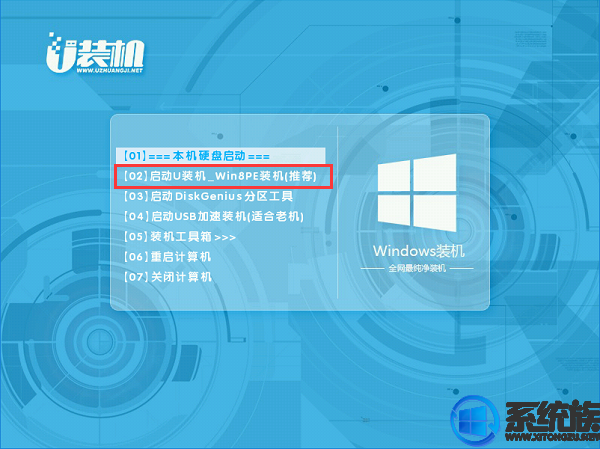
7. Pergi ke antara muka ini dan laksanakan operasi Pemasangan sistem, proses ini mengambil masa kira-kira 3-5 minit;

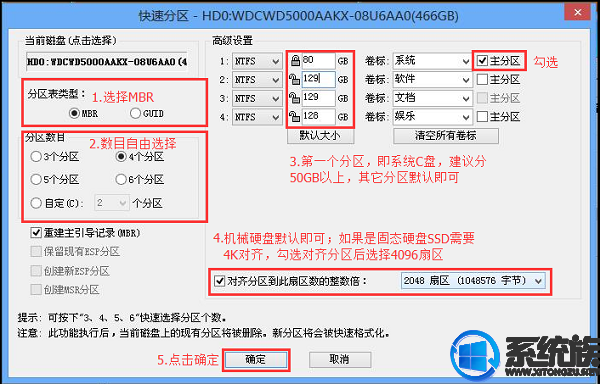
8. Selepas operasi selesai, komputer akan dimulakan semula secara automatik Pada masa ini, keluarkan cakera U, mulakan semula untuk memasuki antara muka ini, dan teruskan memasang sistem ke proses cakera keras SSD
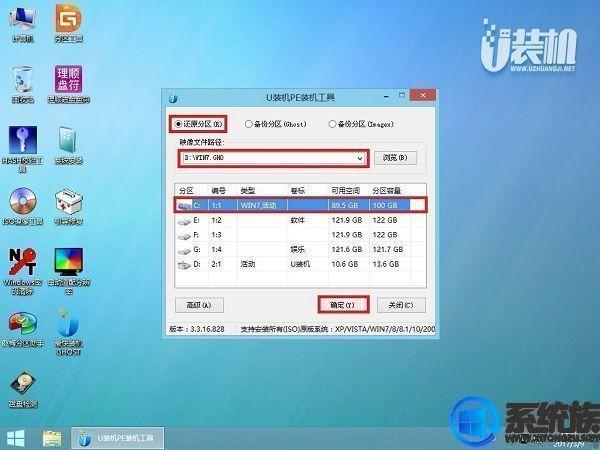
9 Proses pemasangan mengambil masa 5-8 minit Akhirnya, but ke dalam desktop sistem baharu, dan cakera keras SSD akan dipasang ke dalam sistem.
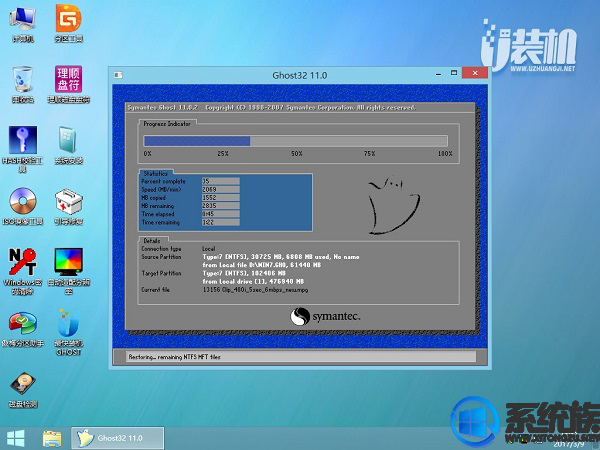
Kemudian program pemasangan GHO akan dikeluarkan Jangan sentuh komputer atau pemacu denyar USB dalam antara muka ini komputer. Pada masa ini kami Klik OK atau biarkan ia memulakan semula komputer secara automatik.
Atas ialah kandungan terperinci Lenovo air bertukar kepada win7. Untuk maklumat lanjut, sila ikut artikel berkaitan lain di laman web China PHP!

